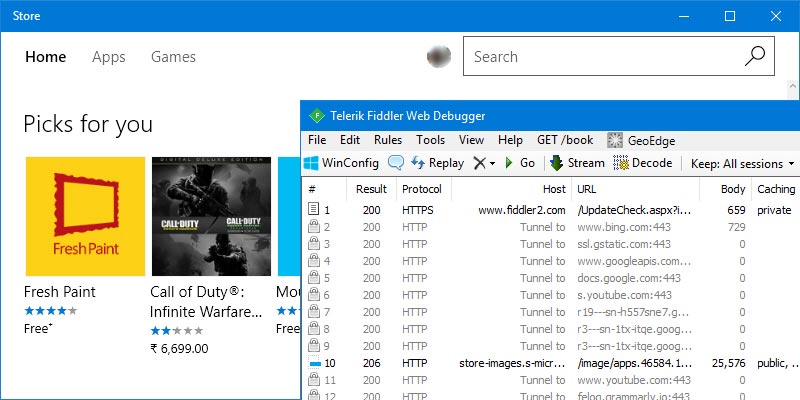Con Windows 10, Microsoft intenta unificar la experiencia de la aplicación en todos los dispositivos que usan UWP o la plataforma universal de Windows. De hecho, cada vez más desarrolladores están convirtiendo sus aplicaciones win32 en aplicaciones para UWP. Todas las aplicaciones para UWP usan el formato de archivo .appx en lugar del formato .exe normal. Además, dado que la mayoría de las aplicaciones UWP están disponibles a través de la Tienda Windows, puede instalar fácilmente cualquier aplicación que desee con solo uno o dos clics. Lo bueno es que Windows se encargará del procedimiento de instalación y desinstalación, y usted no tiene que preocuparse por los archivos sobrantes y las claves de registro como con los programas regulares.
Tan bueno como es, al igual que con Google Play Store para Android, Windows Store no le permitirá descargar los paquetes de archivos .appx. Sin embargo, siguiendo los pasos a continuación, puede descargar los paquetes .appx de la tienda de Windows.
Descargar archivos .appx de la tienda de Windows
Para descargar paquetes appx de la tienda de Windows, vamos a utilizar un software gratuito llamado Violinista. Fiddler es un software proxy de depuración web gratuito que puede registrar todo el tráfico HTTP y HTTPS entre su computadora e Internet. Dado que puede registrar el tráfico HTTP(S), tomaremos el enlace de descarga directa de la tienda de Windows y lo usaremos para descargar el paquete de archivos appx de la aplicación de destino.
Para comenzar, descargar violinista desde su sitio oficial e instálelo como cualquier otro software de Windows.
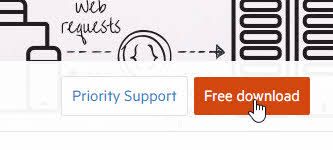
De forma predeterminada, Windows no permitirá que las aplicaciones envíen tráfico de red a la computadora local, por lo que primero debemos eliminar esta restricción. Para hacer eso, abra Fiddler buscándolo en el menú Inicio.
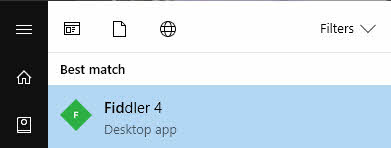
Una vez abierto, haga clic en el botón «WinConfig» que aparece en la barra de navegación superior.
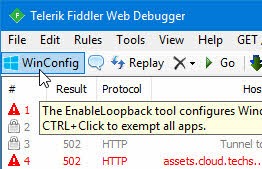
La acción anterior abrirá la ventana «AppContainer Loopback Exemption Utility». Aquí, haga clic en el botón «Eximir todo» y luego haga clic en el botón «Guardar cambios». Una vez que haya terminado, cierre esta ventana.
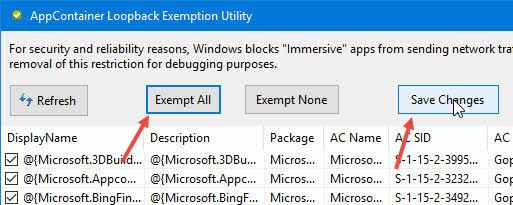
En la ventana principal, haga clic en el icono «Eliminar» y seleccione la opción «Eliminar todo» del menú desplegable. Esta acción borrará la pantalla de captura.
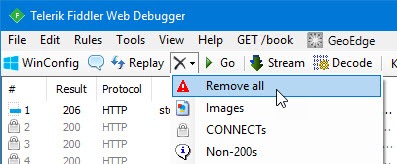
Ahora abra la tienda de Windows, busque la aplicación que desea descargar y haga clic en el botón «Instalar». En mi caso, estoy intentando descargar la aplicación CrystalDiskMark 5. Esta es una aplicación win32 convertida en una aplicación UWP.
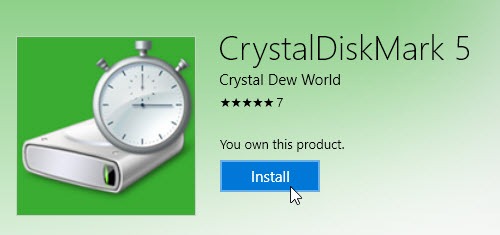
Una vez que Windows adquiere la licencia e inicia el proceso de descarga, así es como se ve en la Tienda de Windows. Una vez que vea esto, continúe con el siguiente paso.
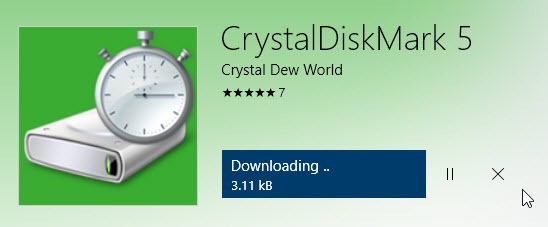
Dado que Fiddler se ejecuta en segundo plano, supervisa todo el tráfico. De los resultados del monitoreo podemos encontrar y copiar la URL para descargar el paquete appx. Para hacerlo, haga clic en el botón «Buscar» que aparece en la barra de navegación superior.
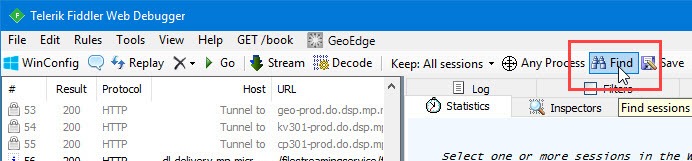
En la ventana Buscar, escriba «appx» en el campo vacío y presione el botón Intro.
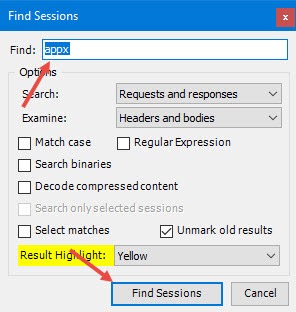
La acción anterior resaltará todas las URL que son responsables de descargar el paquete appx. Desde las URL resaltadas, busque y haga clic derecho en la primera URL y seleccione la opción «Copiar> Solo URL». Mientras hace esto, asegúrese de que la URL resaltada tenga el código de estado 200.
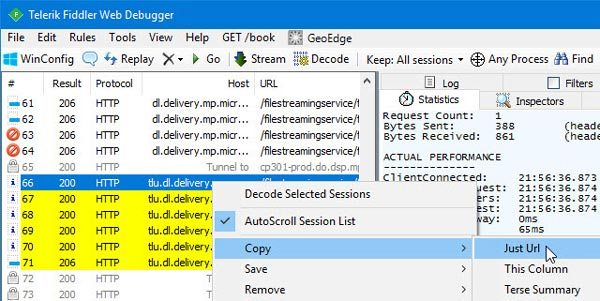
Una vez que se haya copiado la URL, simplemente péguela en la barra de direcciones de su navegador favorito y presione el botón Intro. El paquete appx debe descargarse automáticamente. Dependiendo del tamaño de la descarga, puede tomar algún tiempo, pero debería tener el archivo en su carpeta de Descargas tan pronto como se complete la descarga.
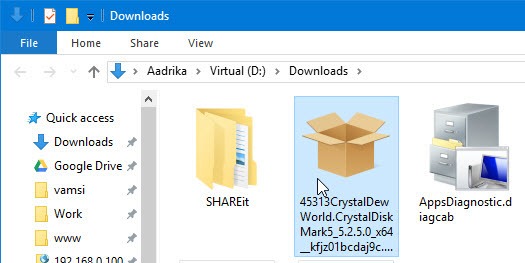
Después de descargarlo, puede almacenarlo para usarlo sin conexión e instalarlo según sea necesario.
Comente a continuación compartiendo sus pensamientos y experiencias sobre el uso del método anterior para descargar archivos appx de la Tienda Windows en Windows 10.